Recherche de fichiers récursive à l'aide de PowerShell
-
Utilisez la cmdlet
Get-ChildItemavec le commutateur-Recursedans PowerShell pour rechercher des fichiers de manière récursive -
Utilisez la cmdlet
diravec le commutateur-Recursedans PowerShell pour rechercher des fichiers de manière récursive
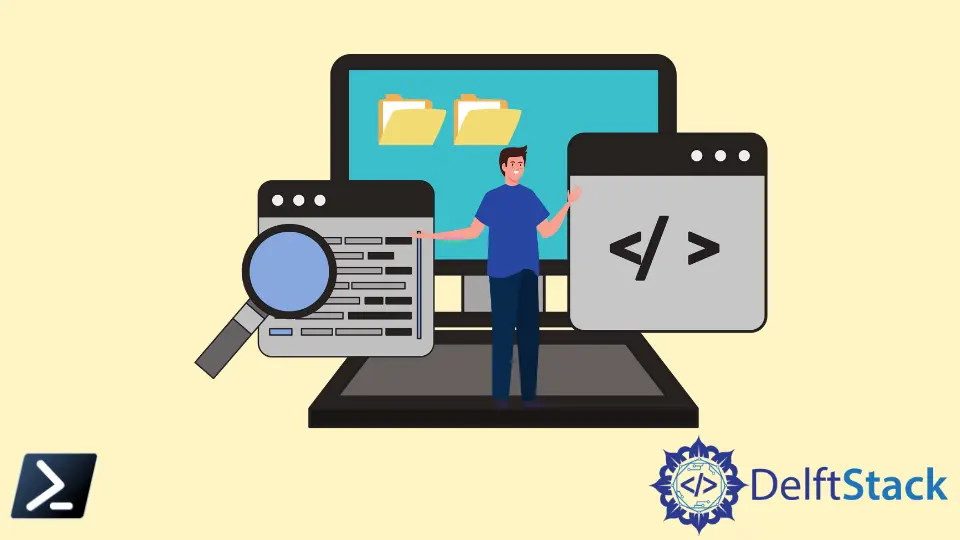
Parfois, nous enregistrons un fichier sur un ordinateur et oublions où nous l’avons enregistré. Il existe différentes façons de rechercher des fichiers sur l’ordinateur. L’un d’eux est PowerShell qui permet de lister les fichiers et répertoires présents à un emplacement précis.
Ce tutoriel vous apprendra à rechercher des fichiers de manière récursive à l’aide de PowerShell.
Utilisez la cmdlet Get-ChildItem avec le commutateur -Recurse dans PowerShell pour rechercher des fichiers de manière récursive
la cmdlet Get-ChildItem affiche une liste de fichiers et de répertoires à l’emplacement spécifique. Il n’affiche pas les répertoires vides lorsqu’il est utilisé avec le paramètre -Recurse.
Par exemple, la commande suivante affiche la liste des fichiers et répertoires présents dans le répertoire C:\pc.
Get-ChildItem -Path C:\pc
Production :
Directory: C:\pc
Mode LastWriteTime Length Name
---- ------------- ------ ----
d----- 1/2/2022 2:53 PM computing
d----- 1/2/2022 1:24 PM New folder
-a---- 1/2/2022 1:36 PM 17384 hello
-a---- 1/2/2022 2:48 PM 5134 matrix.c
-a---- 12/26/2020 7:03 PM 321 ReadMe.txt
Avec le paramètre -Recurse, vous pouvez obtenir les fichiers de tous les répertoires ou sous-répertoires des emplacements spécifiés. Cela signifie que vous pouvez rechercher les fichiers de manière récursive dans un emplacement spécifique à l’aide de PowerShell.
Get-ChildItem -Path C:\pc -Filter car.png -Recurse -ErrorAction SilentlyContinue -Force
Comme vous pouvez le voir ci-dessous, le car.png se trouve dans le répertoire C:\pc\computing\task4. Il affichera tous les fichiers car.png s’ils se trouvent dans plusieurs répertoires.
Production :
Directory: C:\pc\computing\task4
Mode LastWriteTime Length Name
---- ------------- ------ ----
-a---- 1/3/2022 2:26 PM 3465 car.png
Si vous ne connaissez pas le nom du fichier, vous pouvez rechercher tous les fichiers avec la même extension de fichier. Par exemple, la commande ci-dessous affichera tous les fichiers ayant l’extension .txt dans le répertoire C:\pc.
Get-ChildItem -Path C:\pc -Filter *.txt -Recurse -ErrorAction SilentlyContinue -Force
La sortie affichée est généralement volumineuse car elle inclut Mode, LastWriteTime, Length et Name d’un fichier. Vous ne pouvez afficher le chemin d’un fichier qu’en utilisant | %{$_.NomComplet}.
Get-ChildItem -Path C:\pc -Filter *.txt -Recurse -ErrorAction SilentlyContinue -Force | %{$_.FullName}
Production :
C:\pc\ReadMe.txt
C:\pc\computing\task1\MatrixA.txt
C:\pc\computing\task3\password.txt
Utilisez la cmdlet dir avec le commutateur -Recurse dans PowerShell pour rechercher des fichiers de manière récursive
la cmdlet dir est un alias pour Get-ChildItem. Il affiche également une liste de fichiers et de répertoires sur l’emplacement spécifique.
dir -Path C:\pc -Filter password.txt -Recurse
Production :
Directory: C:\pc\computing\task3
Mode LastWriteTime Length Name
---- ------------- ------ ----
-a---- 1/7/2022 3:43 PM 18 password.txt
Article connexe - PowerShell File
- Extraire le nom de fichier d'un chemin à l'aide de PowerShell
- Obtenir l'extension de fichier à l'aide de PowerShell
- Supprimer le chemin et l'extension du nom de fichier dans PowerShell
- Compresser et décompresser des fichiers à l'aide de PowerShell
- Concaténer des fichiers à l'aide de PowerShell
- Lire les fichiers ligne par ligne dans Windows PowerShell
